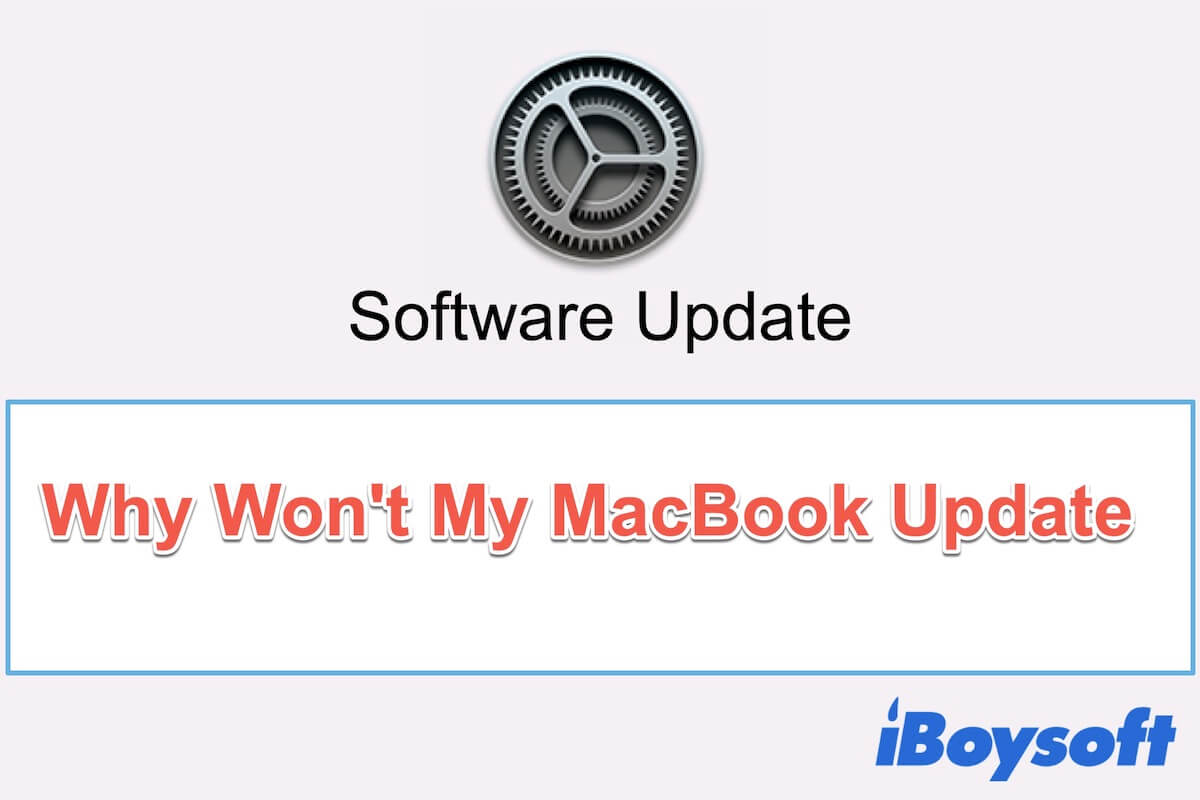Atualizar o macOS parece simples, apenas precisa finalizá-lo com alguns cliques. No entanto, problemas de atualização de software são comuns; você pode não conseguir encontrar atualizações de software em um Mac, ou você não consegue instalar o macOS Tahoe no seu Mac Studio M3 Ultra.
Quando você não consegue atualizar o seu Mac para o macOS Tahoe, pode se perguntar, 'Por que não consigo atualizar o meu Mac?' e 'Meu Mac é velho demais para atualizar?'.
Nós já passamos pelo mesmo problema e concluímos soluções eficientes para ajudá-lo com o problema de Mac não atualiza.
É importante notar que quando você falha ao atualizar o seu Mac com a Atualização de Software, verifique: Download de Atualizações do Mac OS para tentar baixar e instalar o macOS desejado diretamente.
Mac/MacBook não atualiza, o que fazer?
Já que as possíveis causas da falha na atualização do Mac são diversas e difíceis de identificar à primeira vista, é melhor tentar solucioná-lo com as soluções listadas abaixo. Então, você poderá continuar a atualizar o seu Mac com sucesso e aproveitar as novas funcionalidades do macOS mais recente.
Tenha paciência e aguarde
Uma atualização do macOS leva algum tempo, especialmente para aqueles que estão atualizando de uma versão antiga do macOS para a mais recente. Por exemplo, alguns usuários do Mac relatam que são necessárias várias horas para atualizar do macOS Mojave ou anterior para o mais recente macOS Big Sur ou Monterey.
Se você também atualizou seu Mac de uma versão anterior do macOS, dê mais tempo. Talvez você ache que a Atualização de Software está travada, apenas espere. Durante o processo, lembre-se de manter seu Mac carregado. Além disso, não deixe seu Mac entrar em modo de repouso ou feche a tampa do MacBook.
Verifique a compatibilidade da versão do macOS
Com o tempo passando e o lançamento anual da nova versão do macOS e suas frequentes atualizações menores, algumas máquinas Mac obsoletas não são mais compatíveis com as mais recentes atualizações de software.
Se o seu MacBook travar, congelar ou pausar durante a atualização do macOS, você precisa verificar se há problemas de compatibilidade entre seu Mac e o novo sistema operacional.
Para isso, você pode visitar as páginas correspondentes em support.apple.com abaixo:
Mac que são compatíveis com o macOS Big Sur.
Máquinas Mac que suportam o macOS Monterey.
Vá contar para outros a dica básica para corrigir o Mac que não atualiza para o macOS Tahoe, Sequoia, Sonoma, etc.
Verifique se o seu Mac tem espaço de armazenamento suficiente
O espaço de armazenamento adequado no seu Mac é uma das condições prévias para uma atualização de software bem-sucedida. Portanto, se seu Mac travar durante a atualização do macOS, verifique o armazenamento no seu Macintosh HD.
- Clique no menu da Apple > Sobre Este Mac.
- Prossiga para a guia Armazenamento.
Geralmente, uma atualização menor contém apenas correções de bugs e atualizações de segurança e requer alguns GB ou menos. Mas uma atualização do macOS precisa de dezenas de GB.
Por exemplo, a atualização do macOS Sierra ou posterior para o Big Sur exigirá pelo menos 35,5GB de espaço de armazenamento, enquanto 26GB ou mais para o Monterey. O macOS Tahoe requer pelo menos 25 GB de espaço livre para a instalação.
Portanto, faça o possível para limpar os arquivos desnecessários no seu Mac e liberar espaço suficiente para o download e atualização do macOS.
iBoysoft DiskGeeker é uma ferramenta de gerenciamento de disco que suporta a limpeza de arquivos desnecessários em um Mac. Ele pode escanear e listar rapidamente diferentes tipos de arquivos desnecessários no seu Mac para você deletar com um clique. Com ele, você não precisa gastar muita energia e tempo nesse trabalho.
- Descarregue, instale e abra o iBoysoft DiskGeeker no seu Mac.
- Espere o software analisar arquivos desnecessários no seu Mac.
- Escolha esses arquivos indesejados e clique em Limpar.

Verifique a conexão à Internet
Atualizações do macOS são baixadas dos servidores da Apple. Se a conexão à Internet estiver fraca ou quebrada, o processo de atualização do sistema operacional será pausado. Nesse caso, você pode se deparar com o erro "O pedido expirou" ao atualizar seu Mac.
Você pode clicar no menu Wi-Fi no canto superior direito da barra de menus da Apple e desativá-lo. Depois, ligue-o novamente após esperar por um momento. Se a Internet continuar instável, tente outra rede Wi-Fi.

Depois disso, refaça a atualização de software nas Preferências do Sistema.
Verifique o Estado do Sistema da Apple
Além da conexão à Internet sólida, os servidores da Apple também são essenciais para as atualizações do macOS. O processo de atualização de software pode parar no meio ou até mesmo falhar em iniciar se os servidores da Apple estiverem instáveis ou inativos.
Portanto, vá até a página de Estado do Sistema da Apple para verificar se os servidores da Apple estão enfrentando problemas. Se o círculo ao lado de Atualização de Software do macOS estiver verde, significa que os servidores estão em bom estado, caso contrário não. Nessa situação, será necessário aguardar até que voltem ao normal. Depois, tente atualizar seu Mac novamente.
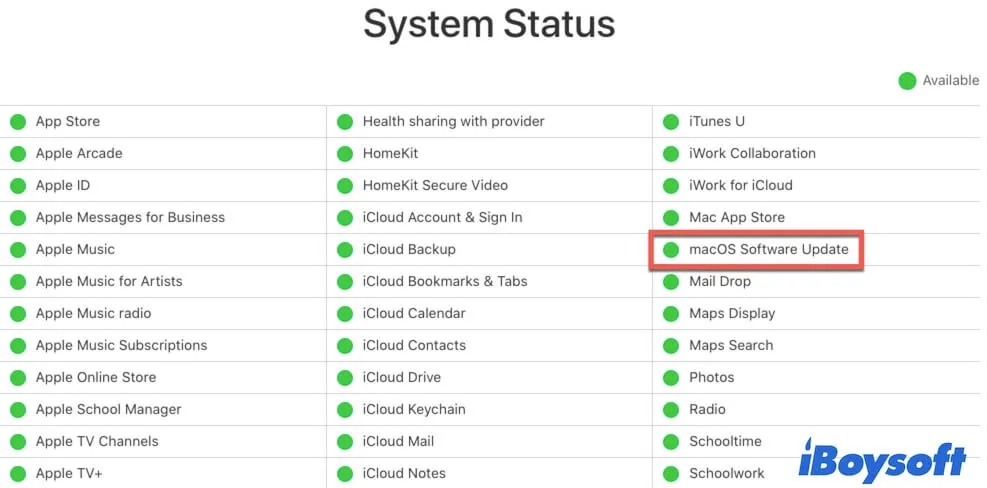
Desconecte os periféricos e reinicie o seu Mac
Às vezes, os discos rígidos externos conectados ou outros periféricos podem conter malware ou vírus que podem causar problemas no seu Mac, como congelamento durante a atualização de software.
Para verificar se os periféricos estão causando o problema de o Mac não ser atualizado, desconecte os discos rígidos externos conectados recentemente, adaptadores de cartão SD, ou algo do tipo. Além disso, há também chances de que pequenos problemas no seu macOS atual possam impedir que o seu MacBook seja atualizado.
Portanto, depois de desconectar os dispositivos externos desnecessários, reinicie o seu Mac e atualize-o novamente.
Redefina NVRAM/PRAM
NVRAM (antigos Mac usam PRAM) significa memória de acesso aleatório não volátil. É usada para armazenar configurações relacionadas ao sistema, como informações de pânico no kernel. Se o seu Mac não for atualizado para o macOS mais recente, você pode tentar redefinir NVRAM para atualizar o estado do seu Mac.
Para redefinir NVRAM no seu Mac baseado em Intel:
- Desligue o seu Mac.
- Pressione o botão de energia e, ao mesmo tempo, pressione as teclas de atalho Option + Command + P + R por cerca de 20 segundos.
- Liberte as teclas quando ouvir o segundo sinal sonoro de inicialização. Ou veja o logótipo da Apple aparecer e desaparecer duas vezes num Mac com base em T2.
Para um Mac M1, a NVRAM será redefinida automaticamente durante a inicialização do Mac, se necessário.
Atualize o seu Mac no Modo Seguro
Alguns utilizadores indicam que se o Mac OS não atualizar no modo normal, é possível atualizá-lo no Modo Seguro.
Isso acontece porque o Modo Seguro permite que o seu Mac inicie com extensões centrais mínimas. Ao mesmo tempo, impede software de terceiros suspeito e programas que podem resultar em um desempenho anormal do seu Mac, como o MacBook Air não será atualizado.
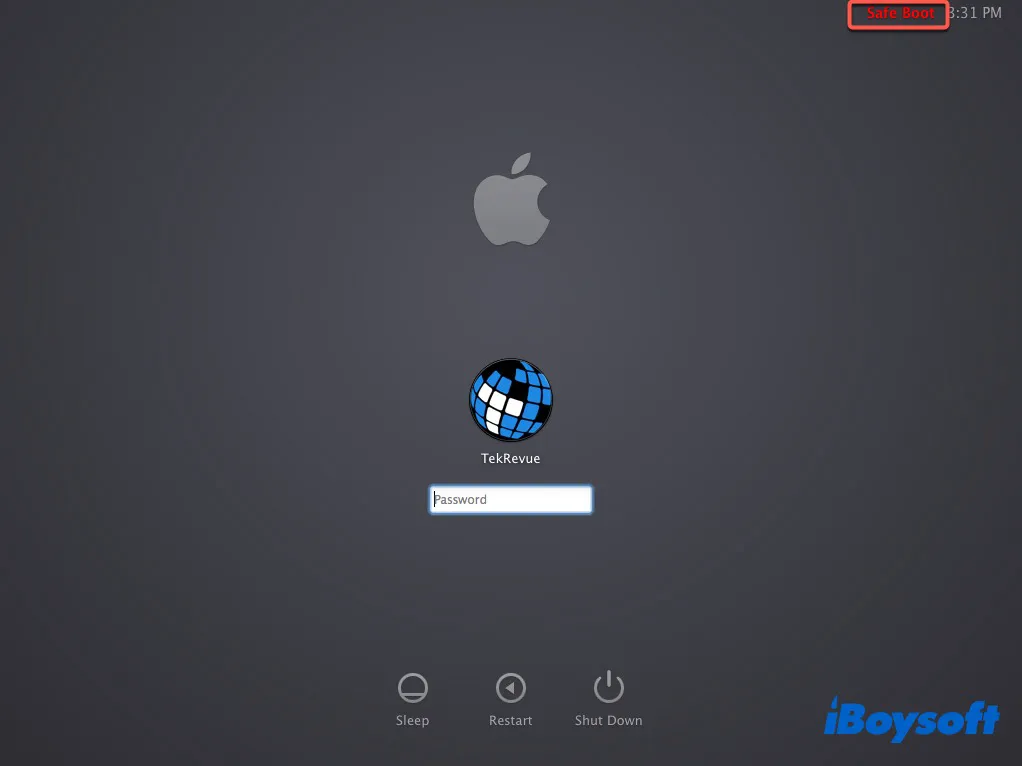
Como inicializar um Mac baseado em Intel no Modo Seguro:
- Desligue o seu Mac e aguarde um momento.
- Pressione o botão de energia para reiniciar o seu computador e, simultaneamente, pressione a tecla Shift até ver a janela de login.
Como inicializar um Mac Apple Silicon no Modo Seguro:
- Desligue o seu Mac M1 e aguarde alguns segundos.
- Mantenha pressionado o botão de energia até ver as opções de inicialização e o ícone de Opções.
- Selecione o seu disco de inicialização.
- Pressione a tecla Shift e clique em Continuar no Modo Seguro.
- Liberte a tecla Shift.
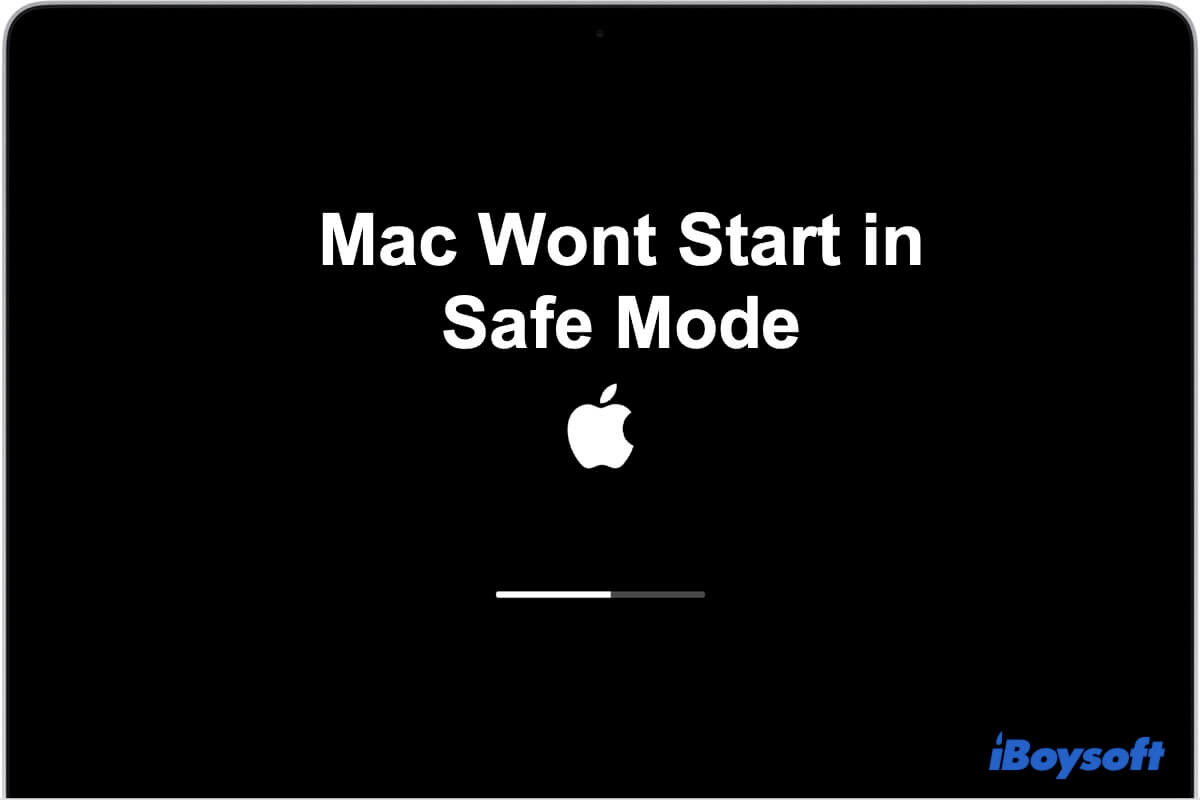
Mac não inicia no Modo Seguro, o que fazer?
Se o Modo Seguro do seu Mac não estiver a funcionar ou se não tem a certeza se o seu Mac está a entrar no Modo Seguro ou não, siga esta publicação para obter mais sugestões e soluções. Leia mais >>
Depois de entrar no Modo Seguro, clique no logótipo da Apple > Preferências do Sistema > Atualização de Software. E, em seguida, clique em Atualizar Agora ou Atualizar Agora para atualizar o seu Mac.
Tente atualizar o seu Mac com a atualização combo
Se, infelizmente, também não conseguir atualizar a sua máquina para a versão mais recente do Mac OS, tente a atualização combo.
Uma atualização combo pode ser considerada a atualização combinada da mesma versão principal. Contém todas as alterações entre a versão principal original e a versão para a qual está a preparar-se para atualizar. Por exemplo, pode saltar da versão macOS 11.0.1 para a macOS 11.3, ignorando a macOS 11.1 e macOS 11.2.
Quando existem alguns bugs em determinadas atualizações de software, pode não atualizar facilmente e rapidamente o seu MacBook Pro. Por isso, pode tentar atualizar o seu Mac com a atualização combo.
No entanto, o tamanho do instalador da atualização combo é grande. Deve garantir que o seu Mac tem espaço de armazenamento suficiente.
Para atualizar o seu computador Mac com a atualização combo, precisa:
- Encontre e baixe a atualização combo no site de download do macOS da Apple.
- Feche todos os aplicativos abertos e programas no seu Mac.
- Dê um duplo clique no arquivo de atualização combo baixado.
- Siga o guia na tela para finalizar a atualização.
Verifique o seu disco de inicialização e atualize seu Mac no Modo de Recuperação do macOS
Raramente, o seu MacBook Pro não será atualizado, mesmo depois de tentar todos os métodos acima. Isso significa que o seu disco de inicialização provavelmente tem alguns problemas.
Nesse caso, a primeira coisa que você precisa fazer é executar o Utilitário de Disco First Aid para verificar e consertar os possíveis pequenos erros no seu disco de inicialização no Modo de Recuperação do macOS.
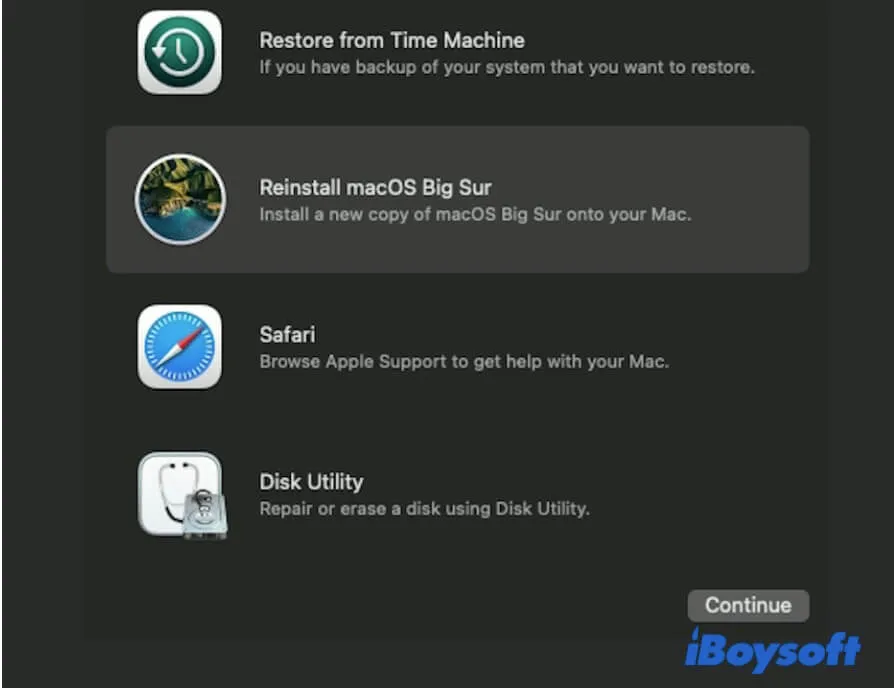
- Inicie o seu Mac no Modo de Recuperação. Certifique-se de que o seu Mac esteja conectado à Internet.
Para um Mac com processador Intel, reinicie o seu Mac e mantenha pressionadas as teclas Option/Alt + Comando + R simultaneamente até ver o logo da Apple iniciar.
Para um Mac com processador M1, desligue o seu Mac. Em seguida, pressione o botão de ligar até que as opções de inicialização e o ícone de Opções apareçam. Selecione Opções e clique em Continuar. - Escolha Utilitário de Disco.
- Selecione o seu disco de inicialização na barra lateral direita.
- Clique em First Aid para verificar e reparar erros no seu disco de inicialização.
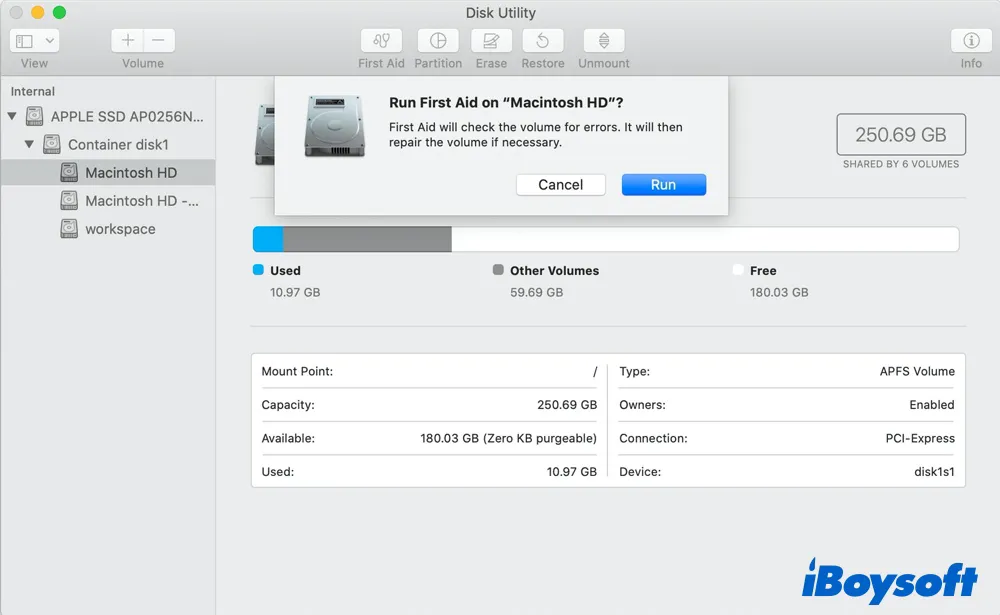
Depois que o First Aid terminar de verificar, volte para a tela de Utilitários do macOS. Se o seu Mac estiver rodando versões mais antigas e você deseja atualizá-lo para o macOS Monterey, você pode clicar no utilitário Reinstalar macOS e seguir as instruções oferecidas.
Se o seu Mac estiver rodando macOS Big Sur ou Monterey agora e você apenas deseja prosseguir com as atualizações menores, reinicie o seu Mac. Em seguida, clique no menu Apple > Preferências do Sistema > Atualização de Software.
Se você encontrar o problema de que uma atualização do Mac deletou tudo, não se preocupe. Você pode iniciar o software de Recuperação de Dados iBoysoft para recuperar arquivos com alguns cliques simples.
Por que seu Mac não pode ser atualizado?
Uma atualização de software bem-sucedida em um Mac requer muitas coisas, como espaço de armazenamento suficiente, uma conexão de internet estável, compatibilidade de hardware, etc.
Se um dos requisitos não puder ser atendido, você ficará preso na atualização do macOS e receberá mensagens de erro como uma dessas:
- A Atualização de Software está tentando autenticar o usuário
- A instalação do macOS não pôde ser concluída
- macOS não pôde ser instalado no seu computador
- Ocorreu um erro durante a instalação das atualizações selecionadas
Compartilhe as razões com seus amigos agora.
Perguntas frequentes sobre o Mac que não atualiza
- Q1. Meu Mac é muito antigo para atualizar?
-
A
A Apple considera como antigos os Macs projetados e entregues há cerca de 5 a 7 anos. Os Macs antigos não suportam mais o último macOS. Para verificar se seu Mac é muito antigo para atualizar, você pode visitar support.apple.com e verificar se a versão do macOS que deseja atualizar é compatível com o modelo do seu Mac.
- Q2. Como atualizar manualmente meu Mac?
-
A
Para atualizar manualmente seu Mac, vá ao menu Apple > Preferências do Sistema > Atualização de Software e então clique nas atualizações disponíveis para atualizar seu Mac.